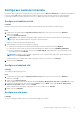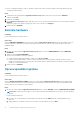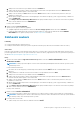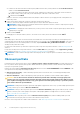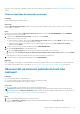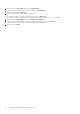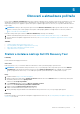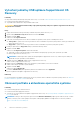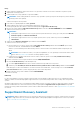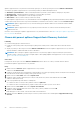Users Guide
Kroky
1. Připojte jednotku USB aplikace SupportAssist OS Recovery k počítači, na kterém chcete obnovit a aktualizovat operační systém.
2. Zapněte nebo restartujte počítač.
3. Stiskem tlačítka F12 vyvolejte jednorázovou spouštěcí nabídku.
POZNÁMKA: Jestliže čekáte příliš dlouho a zobrazí se logo operačního systému, počkejte na zobrazení plochy systému Windows,
restartujte počítač a akci opakujte.
Zobrazí se dostupné možnosti spuštění.
4. Pomocí kláves se šipkami přejděte do nabídky Spuštění.
5. Vyberte jednotku USB, na kterou jste umístili aplikaci SupportAssist OS Recovery.
Počítač spustí jednotku USB a zobrazí se domovská stránka aplikace SupportAssist OS Recovery.
6. Na domovské stránce aplikace SupportAssist OS Recovery klikněte na možnost SPUSTIT OBNOVENÍ na dlaždici OBNOVIT.
Zobrazí se možnosti obnovy systému.
POZNÁMKA:
● Pokud aplikace SupportAssist OS Recovery zjistí operační systém nainstalovaný z výroby, je povolena jak možnost Obnovit
nastavení z výroby, tak i Obnovit a aktualizovat.
● Pokud aplikace SupportAssist OS Recovery nenajde operační systém z výroby, zobrazí se pouze možnost Obnovit
a aktualizovat.
7. Vyberte možnost Obnovit a aktualizovat a poté klikněte na tlačítko DALŠÍ.
Zobrazí se možnost zálohovat soubory.
● Chcete-li zálohovat své soubory, vyberte možnost Ano, zálohovat mé soubory a klikněte na tlačítko DALŠÍ. Vyberte složky,
které chcete zálohovat, a následně klikněte na tlačítko DALŠÍ.
Záloha se vytvoří na místním pevném disku vašeho počítače. Po dokončení obnovení a aktualizace budete mít přístup ke svým
datům.
POZNÁMKA:
Chcete-li zálohovat soubory z více jednotek, například C:\, D:\ atd., potřebujete externí úložné zařízení. Podle
pokynů v části Zálohování souborů na straně 13 zálohujte příslušné soubory.
● Pokud jste již vytvořili zálohu souborů nebo nechcete soubory zálohovat, vyberte možnost Ne, nezálohovat mé soubory
a klikněte na tlačítko DALŠÍ.
8. Přečtěte si zobrazenou varovnou zprávu a klikněte na tlačítko ANO, POKRAČOVAT.
9. Na stránce Potvrdit obnovení proveďte následující kroky:
a. Ze seznamu Vyberte důvod můžete také zvolit důvod, kvůli kterému provádíte obnovení systému.
b. Zaškrtněte políčko Rozumím, že obnovení odstraní všechna systémová data a osobní soubory a klikněte na tlačítko DALŠÍ.
Bude zahájen proces obnovení a aktualizace. Jeho dokončení může trvat několik minut. Po dokončení procesu se zobrazí Průvodce
procesem obnovení a budete vyzváni k odpojení jednotky USB a restartování počítače.
10. Vyjměte jednotku USB z počítače a klikněte na tlačítko RESTARTOVAT.
Počítač se restartuje.
Další kroky
Po obnovení a aktualizaci se počítač restartuje a dokončí instalaci softwaru. Aplikace SupportAssist OS Recovery nainstaluje potřebné
aplikace a ovladače. Rovněž nainstaluje aplikaci SupportAssist Recovery Assistant, která pomáhá s obnovou dat po obnovení operačního
systému.
Až aplikace SupportAssist OS Recovery nainstaluje potřebné aplikace, počítač se restartuje a zobrazí se obrazovka Cortana. Poté můžete
dokončit normální nastavení. Po dokončení nastavení systému se spustí aplikace SupportAssist Recovery Assistant, která pomáhá
nainstalovat všechny požadované aktualizace systému a obnovit data. Další informace naleznete v části SupportAssist Recovery Assistant
na straně 19.
SupportAssist Recovery Assistant
POZNÁMKA:
Aplikace SupportAssist Recovery Assistant je k dispozici pouze na některých systémech. Seznam systémů, ve kterých
je aplikace SupportAssist Recovery Assistant dostupná, najdete v matici podpory aplikace Dell SupportAssist OS Recovery na adrese
https://www.dell.com/serviceabilitytools.
Obnovení a aktualizace počítače 19